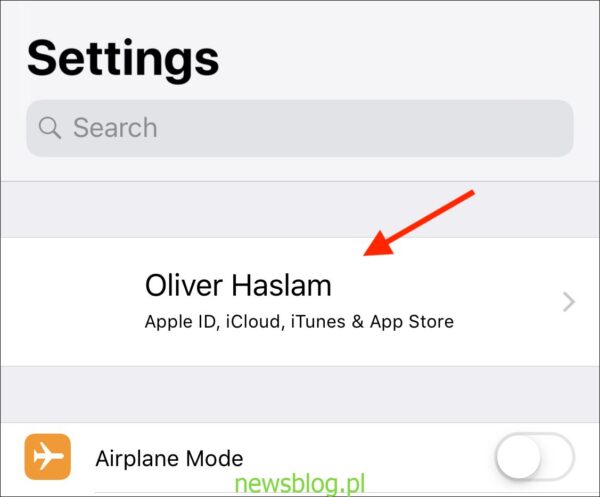Robienie notatek to świetny sposób, aby upewnić się, że nie zapomnisz najnowszego pomysłu za milion dolarów (lub może po prostu kupić mleko w drodze do domu). Synchronizacja notatek między urządzeniami jest niezbędna, aby niczego nie przegapić.
Na szczęście, jeśli chodzi o iPhone’a i iPada, istnieje wiele sposobów robienia notatek na jednym urządzeniu i niemal magicznego pojawienia się na innym. Nie musisz też szukać aplikacji, aby to zrobić. Aplikacja Apple Notes spełnia większość wymagań, których potrzebuje większość ludzi. Fakt, że jest wbudowany w każdy iPhone i iPad – i że jest bezpłatny – z pewnością pomaga!
Istnieje kilka sposobów synchronizacji notatek – za pomocą iCloud lub Google – i tutaj opiszemy oba z nich.
Biorąc pod uwagę ścisłą integrację iCloud z iPhonem i iPadem, zacznijmy od tego, dobrze?
Jak zsynchronizować notatki za pomocą iCloud
Aby rozpocząć, otwórz aplikację Ustawienia na dowolnym urządzeniu, na którym chcesz zsynchronizować notatki.
Następnie stuknij obszar Apple ID u góry ekranu. Zobaczysz zdjęcie profilowe swojego konta oraz swoje imię i nazwisko. Stuknięcie w dowolnym miejscu powinno przenieść Cię do ekranu ustawień Apple ID. W tym momencie może być konieczne wprowadzenie hasła iCloud, w zależności od tego, ile czasu minęło od ostatniego uwierzytelnienia.
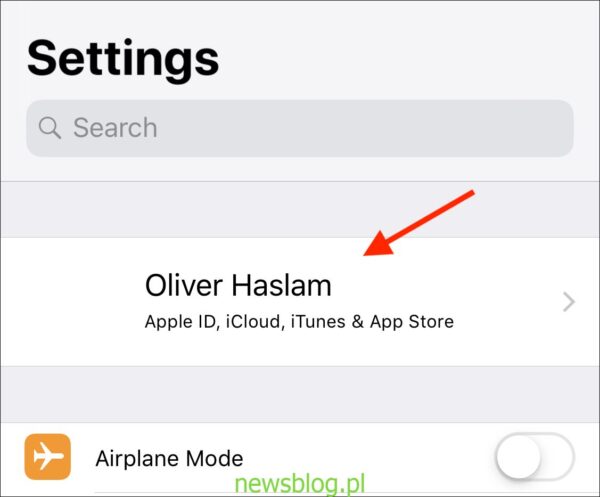
Stuknij pozycję iCloud na nowo otwartym ekranie ustawień Apple ID.
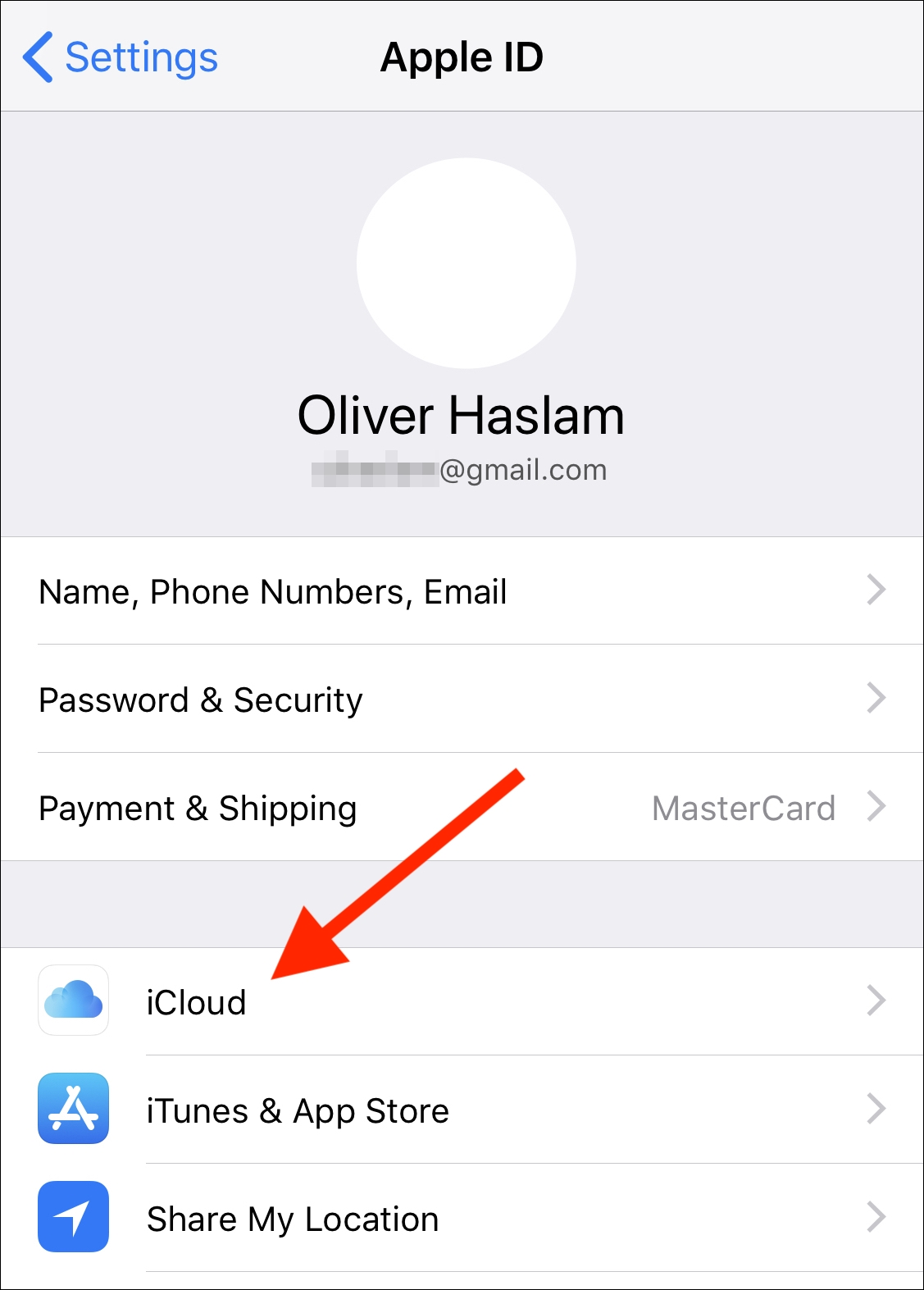
Włącz przełącznik „Notatki”, a następnie możesz wyjść z Ustawień.
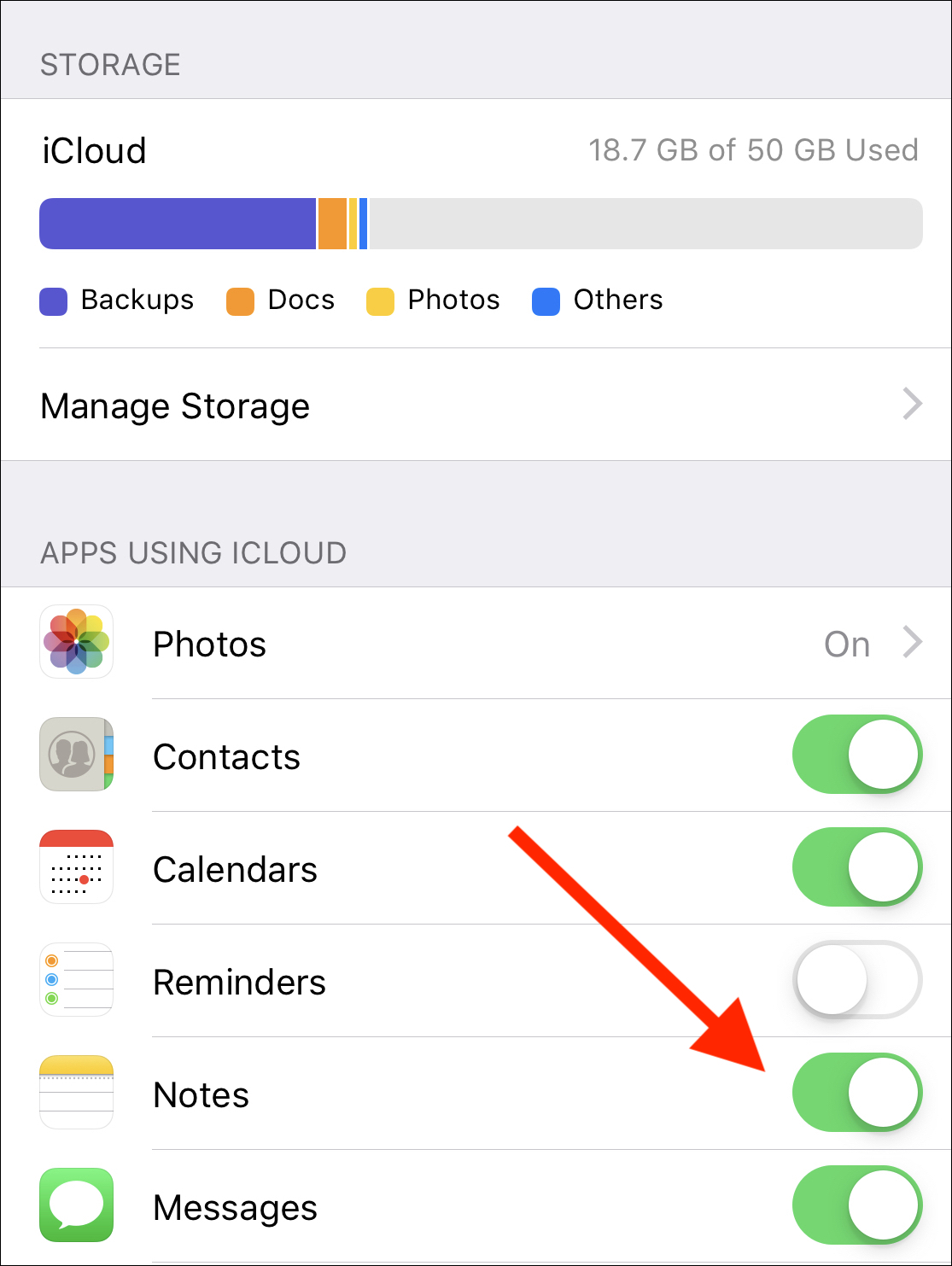
Umożliwia to synchronizację notatek w aplikacji Apple Notes dla tego konkretnego urządzenia. Pamiętaj, aby powtórzyć proces na dodatkowych iPhone’ach lub iPadach.
Jak zsynchronizować notatki za pomocą Google
Przede wszystkim upewnij się, że Twoje konto Google jest już skonfigurowane na iDevice. Jeśli tego nie zrobiłeś, mamy artykuł, który przeprowadzi Cię przez tajniki.
Proces włączania synchronizacji aplikacji Apple Notes za pośrednictwem usług Google jest bardzo podobny do konfigurowania iCloud i ponownie rozpoczyna się w aplikacji Ustawienia. Tam kliknij wpis „Hasła i konta”.
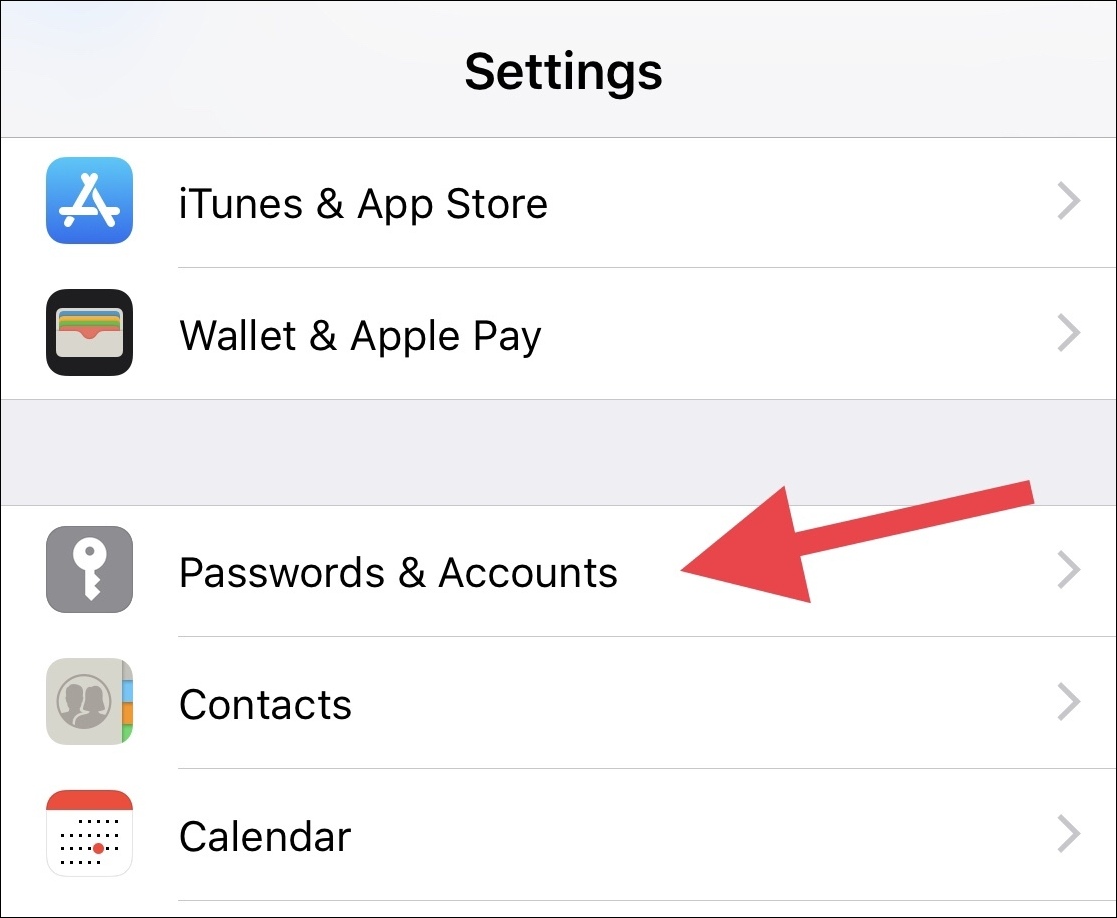
Następnie stuknij konto Google, którego chcesz użyć do synchronizacji Apple Notes.
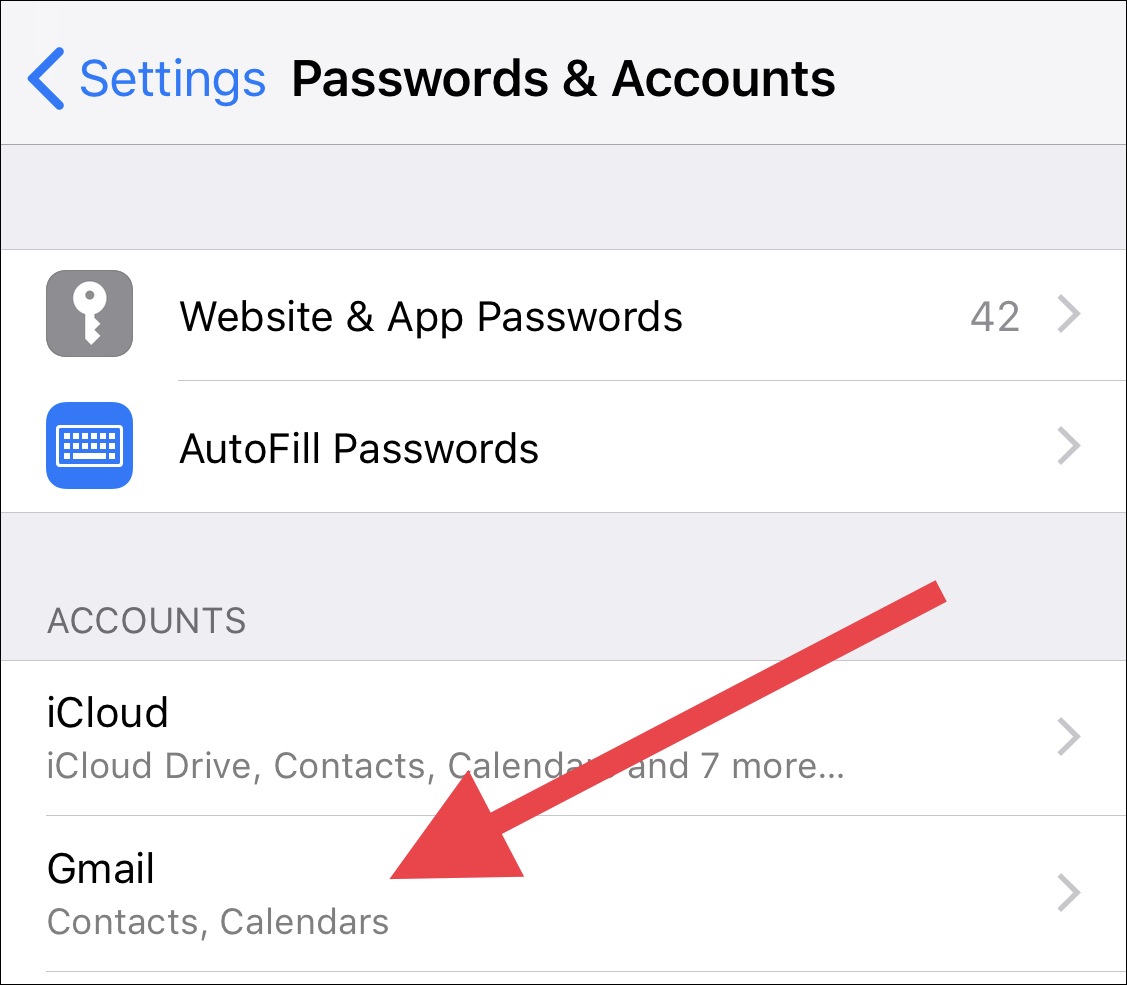
Na koniec przełącz przełącznik „Notatki” do pozycji włączonej.
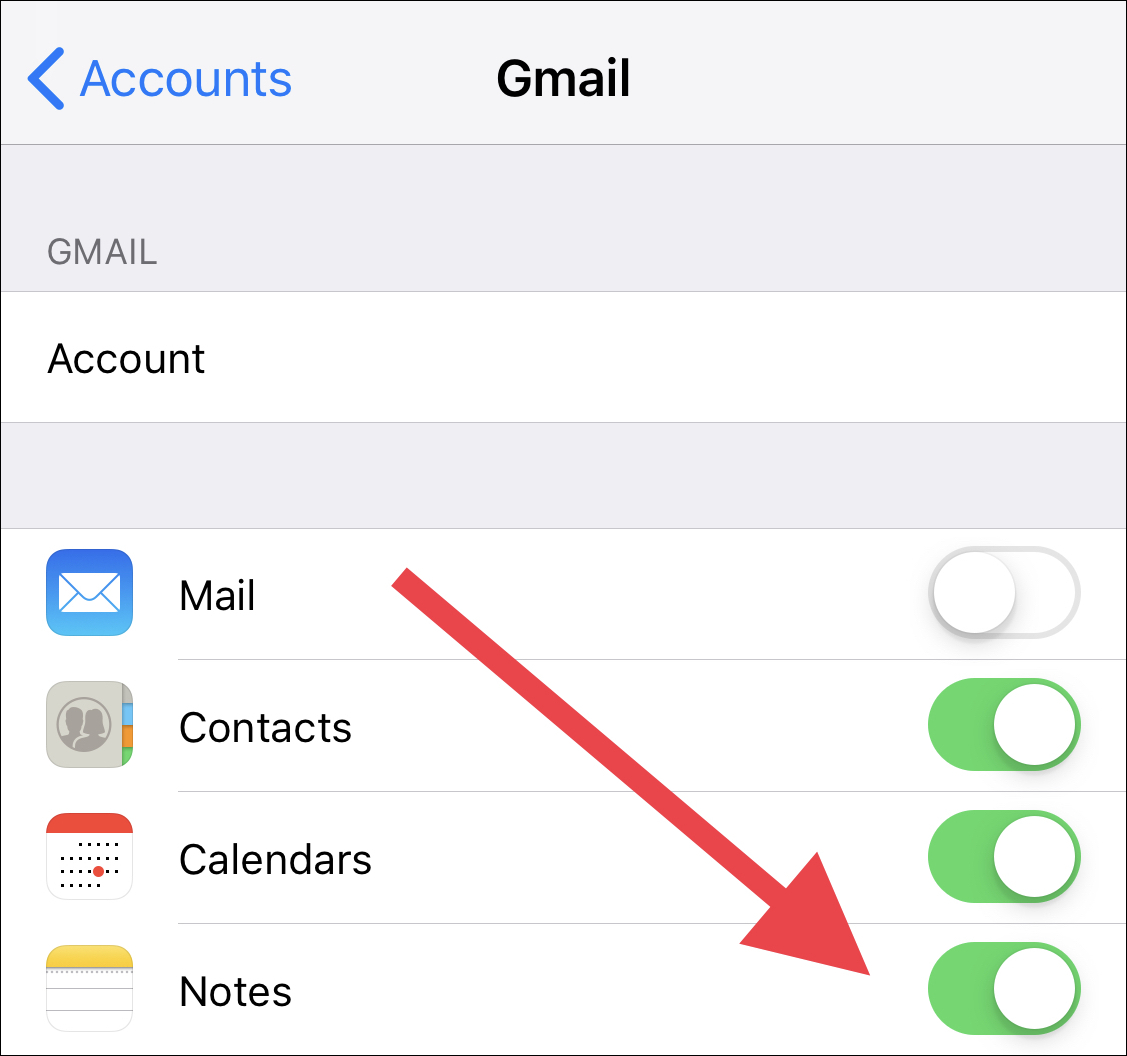
Ponownie, należy pamiętać, że umożliwia to synchronizację notatek dla jednego urządzenia. Musisz włączyć to na wszystkich dodatkowych urządzeniach w ten sam sposób.